Cum să sincronizați contactele Gmail cu un iPhone
Ce să știi
- Cont Gmail existent: Accesați iPhone Setări > Poștă > Conturi. Atingeți contul dvs. Gmail. Atingeți Contacte la Pe.
- Cont nou: accesați Setări > Poștă > Conturi > Adaugă cont > Google. Introdu adresa și parola. Atingeți Contacte la Pe.
Acest articol explică cum să vă sincronizați contactele Gmail cu un cont Gmail existent pe iPhone. De asemenea, include informații despre cum să sincronizezi contactele tale Gmail atunci când ai configurat inițial un nou cont Gmail pe un iPhone. Aceste instrucțiuni se aplică iPhone-urilor cu iOS 14 sau iOS 13.
Sincronizarea contactelor cu un cont Gmail existent pe iPhone
Deși puteți alege să vă sincronizați contactele Gmail atunci când adăugați inițial contul Gmail pe iPhone, le puteți adăuga ulterior la un cont Gmail existent.
Iată cum să le obțineți Gmail contacte în iPhone.
Pe iPhone, deschideți Setări aplicația.
-
Atingeți Poștă și selectați Conturi.
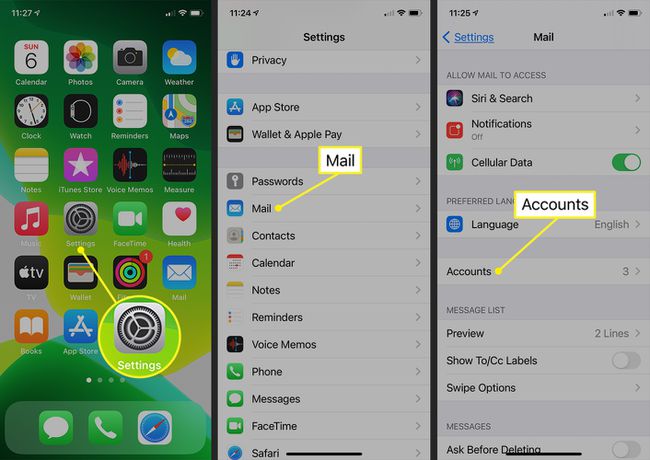
Atingeți-vă existentul Gmail cont.
-
Atingeți glisorul de lângă Contacte pentru a o muta la Pe poziţie.
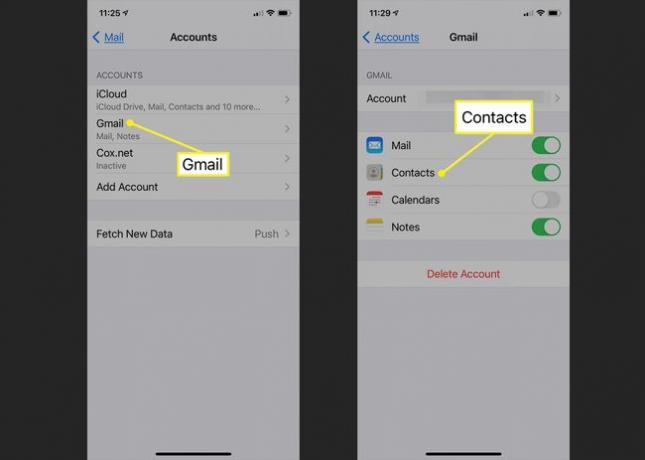
Contactele tale Gmail încep imediat să se sincronizeze cu iPhone.
Sincronizarea contactelor la adăugarea unui nou cont Gmail
Dacă nu ți-ai adăugat contul Gmail pe iPhone, poți face asta și sincroniza contactele în același timp.
Pentru a adăuga Gmail ca cont nou pe iPhone, selectați Setări > Poștă > Conturi > Adaugă cont.
Alege Google din opțiunile din ecranul următor.
-
Introduceți adresa Gmail când vi se solicită și selectați Următorul. Introduceți parola și atingeți Următorul.
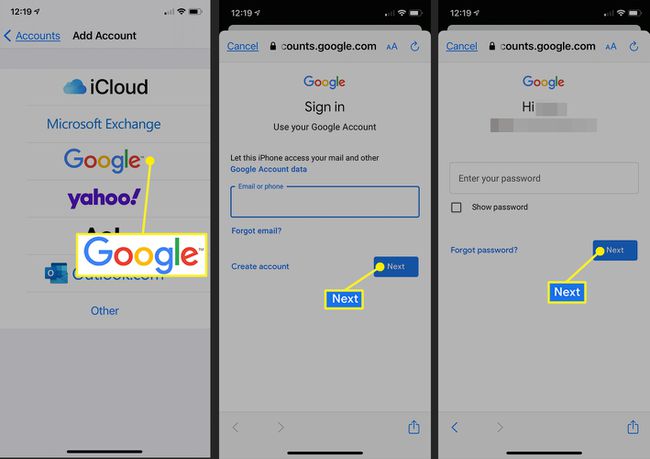
-
Atingeți comutatorul de lângă Contacte până când este în Pe/verde, apoi atingeți Salvați.
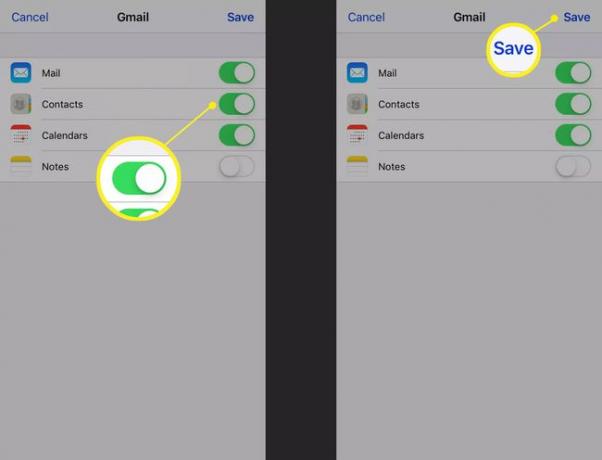
-
Toate contactele tale Gmail se sincronizează cu iPhone-ul tău.
De asemenea, vă puteți sincroniza Calendarele și Notele pe același ecran Gmail.
